Használja ipad olvasásra - iphone
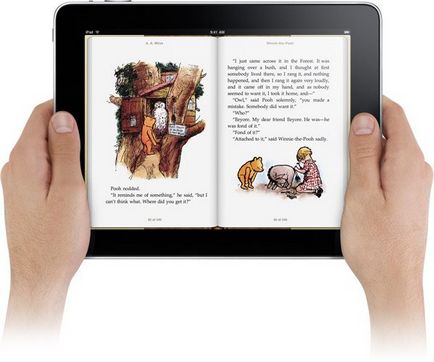
A fogalma tabletta számítógép eszköz használja az eszközt, mint egy „olvasóterem” könyveket. Szerencsére, speciális alkalmazásokat az olvasás ma már van egy csomó.
De abban az esetben az iPad nincs szükség a harmadik féltől származó alkalmazások. Az interneten az érvek és viták a téma folyamatosan „olvassuk app jobb?”. De van értelme keresni valami különleges, ha az Apple maga biztosított számunkra egy ilyen csodálatos eszköz, mint iBooks. Ez nagyon egyszerű, és nagyon kényelmes alkalmazás, amely minden szükséges funkciót, akkor képes kielégíteni a felhasználók többsége.
támogatott formátumok
IBooks app működik a két leggyakoribb formátumok: ePub és PDF. Könyvek ilyen formátumú elosztott összes online könyvtárak és üzletek.
Ha már felhalmozott jelentős könyvtár FB2 formátumban, egykor rendkívül népszerű az egykori Szovjetunióban, a könyv nem nehéz, és a konvertált. Ehhez sok alkalmazás, amelyek a legnépszerűbb a Calibre. Elosztott ingyenes. Egy másik lehetőség, hogy egy online konverter, mint fb2epub.com. Az átalakítási eljárás mindkét esetben általában nem több, mint 15 percig, majd a leglassabb forgatókönyv.
transzfer könyvek
Számos módja van, hogy át könyvek iBooks.
módszer egy
Tudod, hogy mindent szinkronban könyveket, vagy csak néhány, az Ön által választott. Ezután indítsa el a szinkronizálást.
eljárás két
Az eljárás segítségével az iTunes nem mindig kényelmes. Legalábbis, mert ez azt jelenti, hogy ha van egy számítógép kéznél ezt a programot. Ahol ez sokkal kényelmesebb használni bármelyik felhő tároló. mint a Dropbox vagy a Google Drive. Ez a módszer azért jó, mert akkor távolról tároljuk a teljes könyvtárakat, a megfelelő időben, csak letölti a szükséges könyvet. A legfontosabb dolog az, hogy van egy Internet kapcsolat.
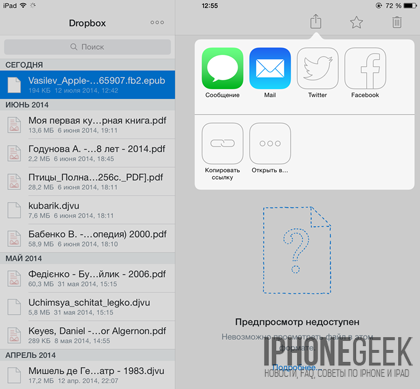
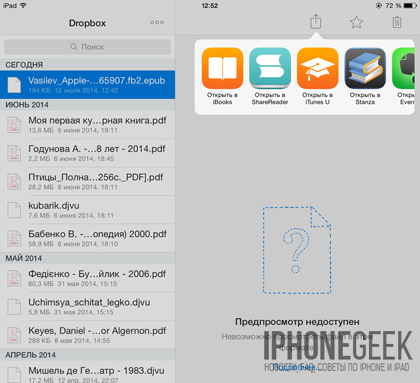
Indítsa el az alkalmazást a felhő tárolás, válassza ki a kívánt könyvet. A rendszer kérni fogja, ahol a fájl megnyitásakor. Csak adja iBooks. Ez a módszer jól működik a PDF és ePub.
módszer három
Könyvek letölthető közvetlenül az online könyvtári, üzlet vagy egyszerűen honlapján. Ez a módszer nagyban hasonlít az előzőhöz. Csak töltse le és futtassa, amikor elkészült, Safari megkérdezi, hogy milyen programot megnyitni a fájlt. Ismét adja iBooks.
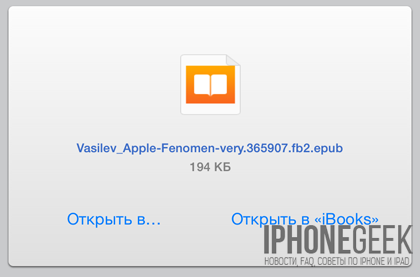
Eljárás a negyedik
Végül, a könyv megvásárolható a boltban iBooks Store, elérhető közvetlenül az iBooks alkalmazást. Egyszerűen válassza ki a lap „Store”. Ott van mind a fizetett és ingyenes példányban. Azonban a baj az ilyen módszer akut hiány orosz nyelvű könyvet, így ez a módszer nem alkalmas a legtöbb a felhasználók számára.
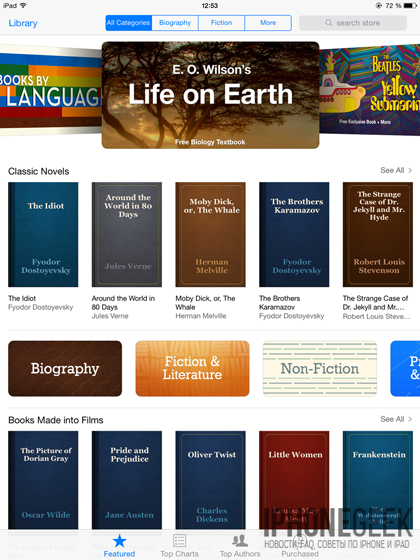
Tanács végül
Között iBooks beállításokat lehet elvégezni és a háttér olvasás. Az alapértelmezett a fehér, de lehet választani egy sokkal kényelmesebb szem fekete vagy szépia. Ez csak a betűtípus szín ebben az esetben, elszürkül, a kontraszt csökken, ami szintén nem túl kényelmes az alacsony látás. De van egy kis trükk - használhatja a színes inverzió.
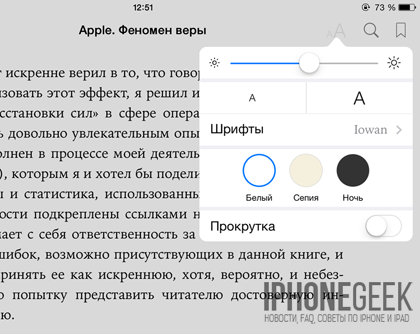
Ehhez menj a „Beállítások”, majd a „General”, és „univerzális hozzáférést.” Ott is „Színinvertálás”. Fekete fehér színben, fehér - fekete. Mindig használja a készülék ebben az üzemmódban nem lehet. Azonban ebben az esetben is nagyon hasznos lehet.
Lehetőség van eljárásának egyszerűsítése új színnel inverzió módban nem minden alkalommal, amikor mászni a menüben. Ehhez a „Beállítások” -> „Általános” -> „Universal Access” található az elem „Billentyűparancsok”, és válassza ki a „Színinvertálás”. Most, hogy az üzemmódválasztó, egyszerűen nyomja meg a gombot háromszor, „Home”.